Wi-Fi позволяет вам получить доступ к веб-беспроводной связи без использования кабелей или проводов. Однако, в отличие от проводных соединений, большинство беспроводных соединений защищаются паролем , что означает, что вы должны ввести данные аутентификации для подключения к Wi-Fi .
Несмотря на то, что основной целью пароля является защита вашей сети и держать фрелоазагрузчиков в страхе, вы можете легко забыть ее, особенно если вам нужно запомнить различные пароли.
Хорошей новостью является то, что есть несколько вариантов, которые вы можете использовать для подключения к Wi-Fi на Android Mobile (без ущерба для безопасности вашей сети), если вы забудете свой пароль.
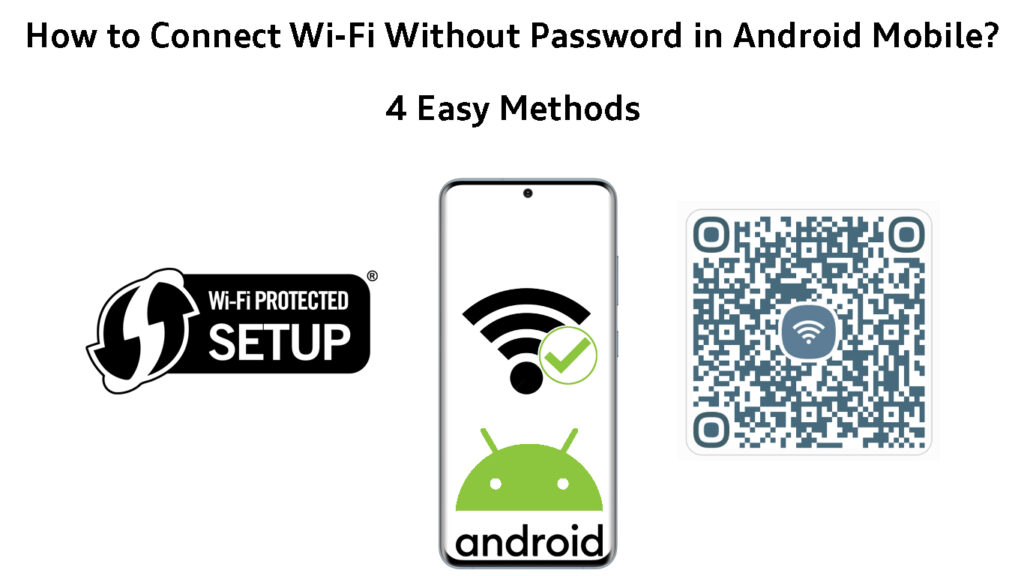
Использование защищенной настройки Wi-Fi (WPS)
Защищенная Wi-Fi Setup или WPS-это стандарт сетевой безопасности , который позволяет подключать совместимые устройства к беспроводной сети без пароля .
Стандарты безопасности Wi-Fi объяснены
Поскольку кнопка WPS обычно расположена на задней панели маршрутизаторов рядом с кнопкой сброса , вы должны физически присутствовать рядом с вашим маршрутизатором, чтобы получить доступ к этой функции.
Следуйте этим шагам, чтобы подключиться к Wi-Fi без пароля, используя кнопку WPS :
- Перейдите в настройки телефона Android.
- Нажмите «Сеть Интернет».
- Перейдите в настройки Wi-Fi.
- Нажмите на три кнопки в правом верхнем углу, чтобы получить доступ к расширенным настройкам.
- Нажмите «Подключить кнопку» через кнопку WPS (появится диалог, в котором указано, что у вас есть 60 секунд, чтобы нажать кнопку WPS WPS).
- Найдите кнопку WPS на своем маршрутизаторе.
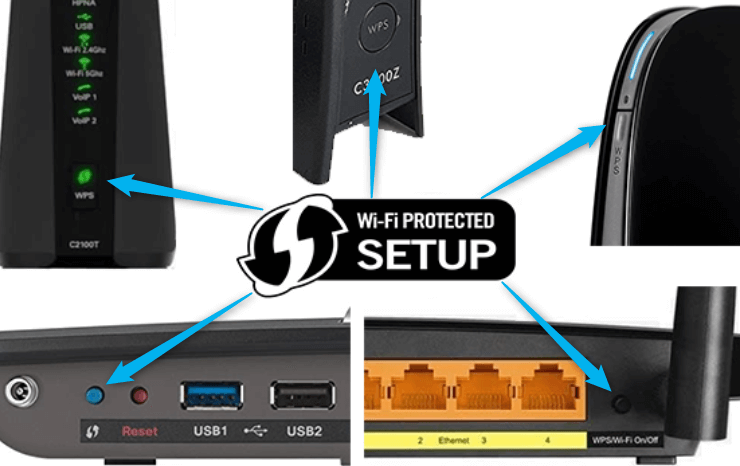
- Нажмите кнопку WPS с маршрутизаторами перед выходом на 60 секунд.
- Ваш Android подключится к Wi-Fi, не требуя пароля.
Примечание. У некоторых маршрутизаторов нет кнопки WPS, кроме штифта WPS . Если это так, выберите «Подключить WPS» на вашем устройстве Android и введите штифт WPS, показанный на наклейке с маршрутизаторами.
Подключение телефона Android к Wi-Fi через WPS
Использование другого QR -кода телефонов
Используя другой телефон, уже подключенный к сети, вы можете подключить свой Android Mobile к Wi-Fi без пароля. Подключенный телефон имеет пароль Wi-Fi, сохраненный в зашифрованной форме, но вы можете легко получить его, сканируя QR-код, используя устройство Android.
QR-код-это машино читаемый код, состоящий из черно-белых пикселей или коробок. Он хранит цифровую информацию, такую как пароли и URL -адреса.
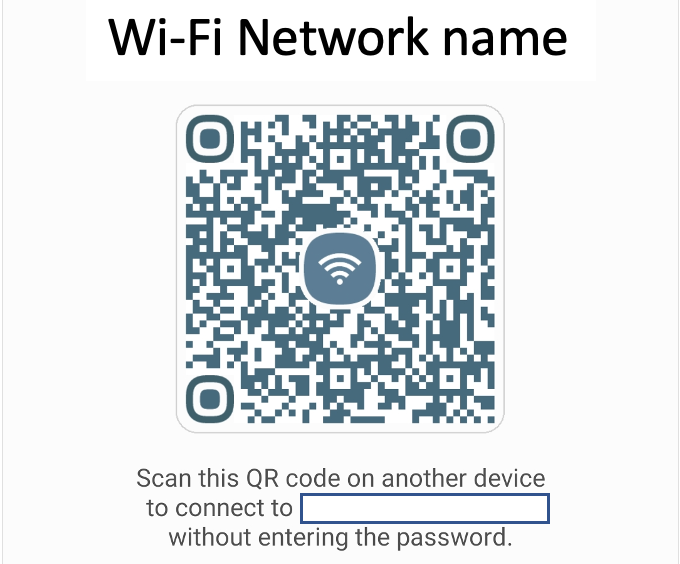
Столько, сколько использование QR-кода может показаться сложным, это один из самых быстрых способов подключения вашего Android к Wi-Fi без пароля. Вам нужно только установить приложение сканера QR на Android, чтобы расшифровать эту информацию и использовать ее для подключения к Wi-Fi. Большинство современных телефонов Android могут сканировать QR -коды без установки специального QR -кода.
Вы также можете использовать отсканированный QR-код, чтобы найти пароль любой сети Wi-Fi . Сделайте скриншот QR -кода и загрузите его в онлайн -декодер QR -кода, такой как ZXING.com, чтобы найти зашифрованную информацию. Декодер расшифрует цифровую информацию и генерирует пароль Wi-Fi.
Вот шаги, чтобы подключиться к Wi-Fi, используя другой QR-код телефонов:
- Возьмите телефон, уже подключенный к сети Wi-Fi.
- Перейдите в приложение настроек.
- Нажмите «Сеть Интернет».
- Перейти в Wi-Fi.
- Нажмите на текущую сеть Wi-Fi.
- Коснитесь значка передачи рядом с сетью Wi-Fi .
- QR -код появится на следующем экране.
Как генерировать QR-код Wi-Fi на телефоне Android
- Возьмите устройство Android.
- Откройте сканер QR -кода (он автоматически запустит вашу камеру).
- Направьте камеру телефона Android на QR -код.
- После этого сканируйте QR -код.
- Ваш Android будет автоматически подключаться к Wi-Fi, не требуя пароля.
Как подключиться к Wi-Fi с помощью QR-кода
Совет: если у вашего Android нет сканера QR -кода, вы можете скачать эквивалентное приложение из Google Play Store.
Использование QR -кода маршрутизатора
Ваш маршрутизатор может иметь QR -код на задней панели. Этот код обычно имеет пароль по умолчанию для вашей сети Wi-Fi, как это предусмотрено вашим интернет-провайдером .
Тем не менее, пароль Wi-Fi по умолчанию должен оставаться неизменным, чтобы этот метод работал, поскольку QR-код не изменяется при каждом изменении пароля.
Вот шаги, чтобы подключиться к Wi-Fi с помощью QR-кода маршрутизатора:
- Найдите QR -код маршрутизаторов (обычно сзади).

- Запустите приложение QR Scanner на своем телефоне.
- Направьте свою камеру Android на QR -код.
- Сделайте четкий снимок QR -кода.
- Ваш Android будет автоматически подключаться к Wi-Fi, не требуя пароля.
Использование вашего гостевого режима маршрутизаторов
Если у вас есть друзья, посещающие дома, но вы не хотите делиться своим паролем Wi-Fi , вы можете настроить гостевую сеть , чтобы они могли подключиться к Wi-Fi без использования вашего пароля.
Последние маршрутизаторы поддерживают гостевой режим, который позволяет создавать временную сеть, отдельную от вашей обычной сети Wi-Fi.
В то время как посетители могут получить доступ к Интернету через гостевой режим, он ограничивает то, что они могут сделать, подключенные к вашей сети.
Гостевой режим также позволяет вам установить временный пароль или держать гостевую сеть открытой для посетителей, чтобы свободно присоединиться.
К сожалению, сохранение сетевой сети без пароля имеет свои последствия. Если сеть Wi-Fi открыта , любой в пределах диапазона может подключаться и получить доступ к Интернету, что приводит к перегрузке и ненужным замедлениям.
Хорошей новостью является то, что вы можете ограничить количество устройств, подходящих к гостевой сети. Вы также можете установить продолжительность, которые пользователи могут получить доступ к Интернету, прежде чем автоматически выйти из сети.
С учетом сказанного, вот шаги по установке гостевой сети и подключения к Wi-Fi без пароля:
- Запустите свой предпочтительный веб -браузер на своем телефоне или ПК.
- Введите IP -адрес по умолчанию по умолчанию (обычно 192.168.0.1 или 192.168.1.1 ).
- Введите свое имя пользователя и пароль маршрутизаторов , чтобы получить доступ к странице конфигурации.
- Нажмите на вкладку «Настройки беспроводной связи», чтобы просмотреть настройки сети.
- Нажмите на флажок рядом, чтобы включить гостевой режим Wi-Fi.
- Установите SSID для вашей гостевой сети.
- Оставьте поле пароля пустым, чтобы ваша сеть была открыта.
- Нажмите «Сохранить», чтобы применить изменения.
Как настроить гостевую сеть Wi-Fi
- Возьмите свой телефон Android.
- Перейти в сеть Интернета.
- Перейдите в настройки Wi-Fi.
- После этого ищите гостевую сеть.
- Нажмите на SSID гостевой сети, чтобы подключиться к Wi-Fi без пароля .
Часто задаваемые вопросы
ВОПРОС: Как мне обойти пароль Wi-Fi на моем Android?
Ответ: Вам нужен другой телефон, подключенный к сети, чтобы обойти пароль Wi-Fi на вашем Android. Перейдите в сетевые настройки Интернета на основном телефоне и выберите сеть Wi-Fi, к которой вы хотите присоединиться, без пароля. Нажмите значок Gear рядом с сетью и выберите кнопку «Поделиться с кодом QR». Сканируйте QR -код с помощью устройства Android, чтобы присоединиться к сети без пароля.
Вопрос: Как мне подключиться к бесплатному Wi-Fi?
Ответ: бесплатный Wi-Fi обычно открыт , что означает, что у него нет пароля. Вы можете подключить любое устройство к беспроводной сети, не введя учетные данные для входа в систему. Перейдите в настройки Wi-Fi на вашем устройстве и выберите сеть, которую хотите присоединиться. Ваш телефон будет автоматически подключаться к бесплатной сети Wi-Fi без какой-либо аутентификации. Некоторые общедоступные сети Wi-Fi требуют, чтобы пользователи предоставляли свои мобильные номера перед получением кода аутентификации для подключения.
Вопрос: Как мне присоединиться к кому-то elses wi-fi?
Ответ: Вы можете присоединиться к кому-то Elses Wi-Fi, если у вас есть его сетевой пароль. Если у вас нет пароля, вы можете попросить человека поделиться QR-кодом Wi-Fi, который вы можете использовать для присоединения к сети. Другим вариантом является использование кнопки «Защищенная Wi-Fi». Однако этот метод требует, чтобы вы физически присутствовали вблизи маршрутизатора.
Вопрос: Есть ли приложение для бесплатного Wi-Fi?
Ответ: Вы можете использовать несколько приложений, чтобы найти бесплатные точки доступа Wi-Fi рядом с вами. Эти приложения предоставляют карту подробности о том, где найти близлежащие горячие точки. Они обычно указывают на отели , кафе, железнодорожные станции, автобусные терминалы, библиотеки, кафе и парки с бесплатными горячими точками Wi-Fi. Убедитесь, что вы устанавливаете приложения из надежных источников, чтобы защитить ваши данные и поддержать вашу конфиденциальность.
ВОПРОС: Как мне найти ближайший пароль Wi-Fi?
Ответ: Самый быстрый способ найти ваш ближайший пароль Wi-Fi-это спросить сетевого администратора . Если у вас есть телефон, работающий на Android 10, вы можете просмотреть сохраненный пароль Wi-Fi в меню «Настройки сети». Выберите свою текущую сеть Wi-Fi и нажмите на значок Gear, чтобы получить доступ к странице «Настройки». Вы увидите свой пароль Wi-Fi под QR-кодом.
Еда на вынос
Несмотря на то, что большинство беспроводных сетей защищены паролем, можно подключить ваш мобильный мобильный Android к Wi-Fi без пароля.
Вам нужно только найти другое подключенное устройство и генерировать QR -код, который вы можете использовать для присоединения к сети. Некоторые маршрутизаторы имеют QR-код с паролем Wi-Fi по умолчанию, предоставленным вашим интернет-провайдером. Если пароль по умолчанию не изменился, вы можете использовать этот метод для подключения к сети Wi-Fi.
Если ваш Android поддерживает WPS, вы можете использовать эту функцию для подключения к Wi-Fi без учетных данных. В качестве альтернативы рассмотрите возможность настройки гостевой сети для ваших посетителей подключиться к Wi-Fi без пароля.
